

作者: Nathan E. Malpass, 最新更新: 2024年3月7日
丢失 iPhone 上的宝贵笔记可能会令人沮丧,尤其是当这些笔记包含重要信息、提醒或珍贵回忆时。无论您是不小心删除了它们,还是它们神秘地消失了,一想到丢失这些重要数据,您就会感到脊背发凉。
好消息是您可以实施 如何在 iPhone 上撤消已删除的笔记 并相对轻松地恢复它们。在本文中,我们将引导您了解几种方法来恢复已删除的笔记,并确保您永远不必再次告别重要信息。从 iCloud 备份到第三方恢复工具,我们都能满足您的需求。
第 1 部分:如何在 iPhone 上撤消已删除的笔记并检索丢失的数据第2部分:如何撤消iPhone上已删除的笔记并使用FoneDog iOS数据恢复检索它们总结
丢失 iPhone 上的笔记并不一定是一个永久性的挫折。在本节中,我们将探索第一种方法来帮助您恢复已删除的笔记 - 利用笔记应用程序中的“最近删除”文件夹。
步骤#1:打开笔记应用程序
首先打开 iPhone 上的 Notes 应用程序。该应用程序由一个类似于记事本的图标表示。
步骤#2:访问最近删除的文件夹
在“笔记”应用程序中,点击 “背部” 箭头位于屏幕的左上角。这将带您返回笔记的主文件夹视图。
步骤#3:找到“最近删除”文件夹
在主文件夹视图中,您将看到一个名为 “最近删除”。点击此文件夹即可访问它。
步骤#4:恢复已删除的笔记
在“最近删除”文件夹中,您将找到最近删除的所有笔记。要恢复特定笔记,请点击它以将其打开。然后,单击 “恢复” 按钮位于笔记的右下角。
步骤#5:确认恢复
将出现一条确认消息,询问您是否要恢复该笔记。点击“恢复”进行确认,笔记将恢复到您的主笔记文件夹中。
步骤#6:检查您的主笔记文件夹
最后,导航回主便笺文件夹,以确保已删除的便笺已成功恢复。您现在应该可以找到丢失的纸条。
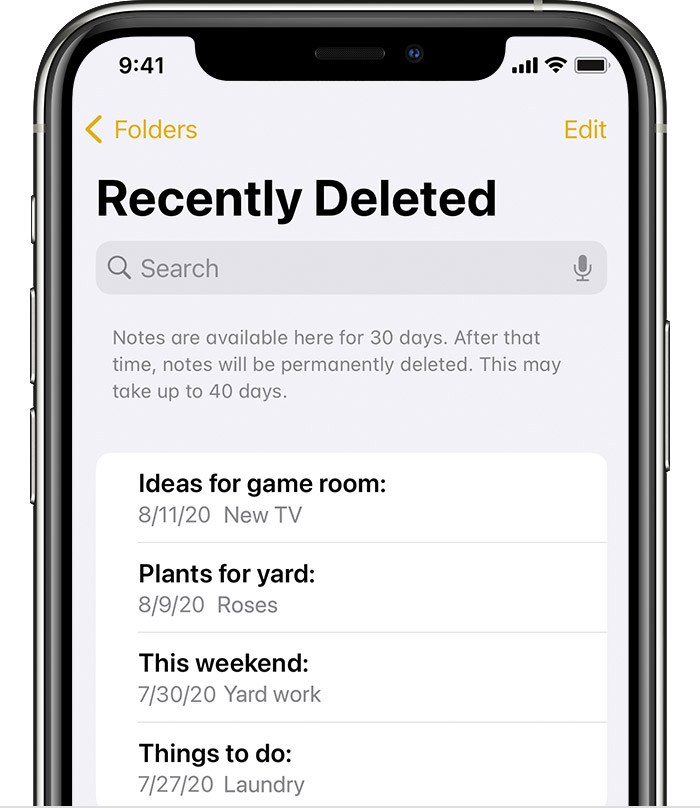
使用“最近删除”文件夹是恢复 iPhone 上已删除笔记的最简单、最快的方法之一。但是,如果您已永久删除笔记或无法在此文件夹中找到它们,请不要担心 - 我们将在接下来的部分中探索更多方法。继续阅读以发现检索珍贵笔记的其他方法。
如果您删除的笔记无法从“最近删除”文件夹中恢复,则在 iPhone 上撤消已删除笔记的另一种有效方法是从 iCloud 备份中恢复它们。以下是如何使用 iCloud 在 iPhone 上撤消已删除的笔记:
第 1 步:检查 iCloud 备份
在继续之前,请确保您有最近的 iCloud 备份,其中包含要恢复的笔记。要执行此操作,请转至 “设置” 在 iPhone 上,点击您的姓名,然后选择 “i云”。 从那里,点击 “管理存储”, 接着 “备份”。选择您的设备以查看上次备份的日期。确保它足够新以包含已删除的笔记。
步骤#2:抹掉你的iPhone(可选)
如果您无法直接恢复已删除的笔记,您可以考虑将 iPhone 擦除到可以从 iCloud 备份恢复的状态。请记住,此步骤将删除您当前的所有数据,因此请确保您有最近的备份,然后再继续。要执行此操作,请转至 「设置」>「通用」>「重置」>「删除所有内容和设置」.
步骤#3:从 iCloud 备份恢复
抹掉 iPhone 上的数据后(如有必要),请按照屏幕上的设置说明进行操作,直到达到 “应用程序和数据” 屏幕。 选择 “从 iCloud 备份恢复”。并登录您的 iCloud 帐户。
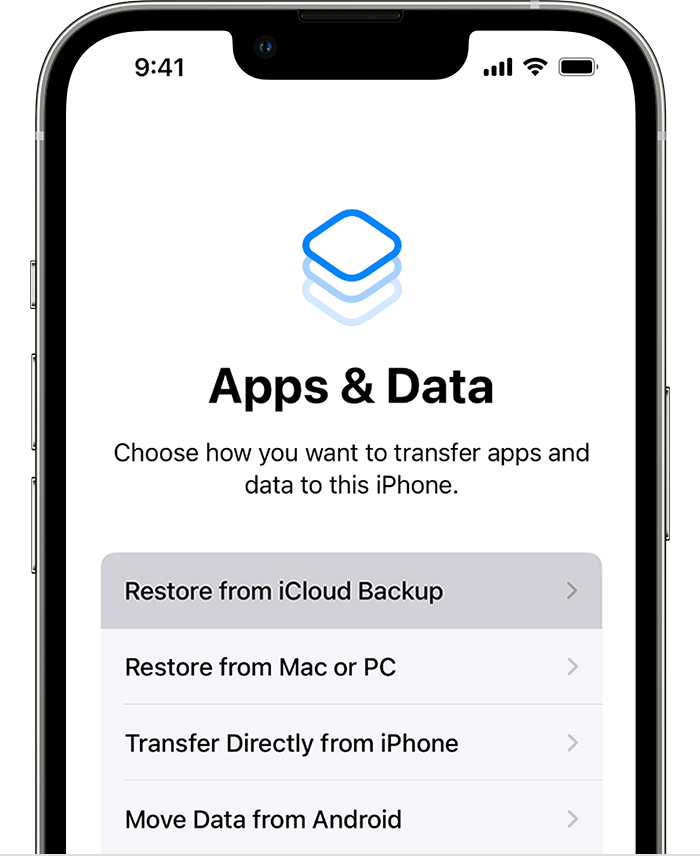
步骤#4:选择备份
选择包含您要恢复的笔记的 iCloud 备份。恢复过程将开始,并且您的设备将重新启动。
步骤#5:检查你的笔记
恢复完成后,打开 iPhone 上的 Notes 应用程序。您应该可以在主“便笺”文件夹中找到已删除的便笺。
从 iCloud 备份恢复可能是恢复丢失笔记的有效方法,但必须确保您有最近的备份可供使用。如果您这样做,此方法不仅可以帮助您检索笔记,还可以帮助您检索可能丢失的其他数据。如果您没有 iCloud 备份或不想使用此方法,可以在接下来的部分中探索更多替代方法。请继续关注恢复宝贵笔记的其他方法。
有时间你会找到你的 iCloud 备份数据丢失,那该怎么办呢?如果您使用 iTunes 创建了 iPhone 的备份,并且您删除的笔记在“最近删除”文件夹中不可用,您可以使用以下方法来恢复它们:
第 1 步:将 iPhone 连接到计算机
首先使用 USB 数据线将 iPhone 连接到计算机。如果 iTunes 应用程序没有自动打开,请启动它。
步骤#2:选择您的设备
In iTunes,单击代表您的 iPhone 的设备图标。它应该位于 iTunes 窗口的左上角附近。
步骤#3:选择备份
现在,在左侧边栏中,您将看到 “备份” 部分。在“手动备份和恢复”下,选择 “恢复备份...”
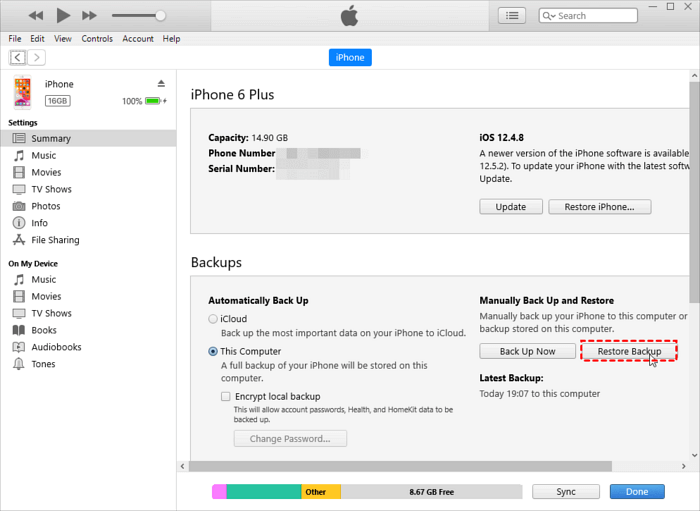
步骤#4:选择备份文件
将显示可用备份文件的列表。选择包含您要恢复的笔记的最相关的备份文件。这些备份应该注明日期,因此请选择与笔记在 iPhone 上出现的时间相对应的备份。
步骤#5:恢复你的 iPhone
点击 “恢复” 按钮开始恢复过程。 iTunes 将擦除您的设备,然后从选定的备份中将其恢复。
步骤#6:检查你的笔记
恢复完成后,拔下 iPhone 的电源并将其打开。打开“便笺”应用程序,您应该会在主“便笺”文件夹中找到已删除的便笺。
从 iTunes 备份恢复是恢复已删除笔记的有效方法,前提是您有包含丢失笔记的相关备份文件。这是一个可行的选择,尤其是当您不想仅依赖 iCloud 进行备份和恢复时。如果此方法不适合您或者您更喜欢其他方法,请继续阅读以探索在 iPhone 上检索宝贵笔记的更多方法。
如果您有 Mac 并定期与 iPhone 同步,则可以使用 发现者 恢复已删除的笔记。操作方法如下:
第 1 步:将 iPhone 连接到 Mac
使用 USB 数据线将 iPhone 连接到 Mac。您的 Mac 应该能够识别该设备。
步骤#2:打开Finder
在 Mac 上,打开 Finder。您可以通过单击 Dock 中的 Finder 图标或使用键盘快捷键 Command (⌘) + 空格键打开 Spotlight,然后输入“Finder”并按 Enter 键来执行此操作。
步骤#3:在 Finder 中选择您的 iPhone
在 Finder 窗口中,您应该会看到您的 iPhone 列在 “地点” 侧栏中的部分。单击您的 iPhone 将其选中。
步骤#4:选择备份
您将在 Finder 窗口中看到有关 iPhone 的信息。在下面 “一般” 选项卡,您将找到“备份”部分。选择 “恢复备份...”
步骤#5:选择带有笔记的备份
将出现可用备份文件的列表。选择包含要恢复的笔记的备份。确保您选择删除笔记之前创建的备份。
步骤#6:恢复你的 iPhone
点击 “恢复” 按钮。 Finder 将擦除您的 iPhone,然后从选定的备份中将其恢复。
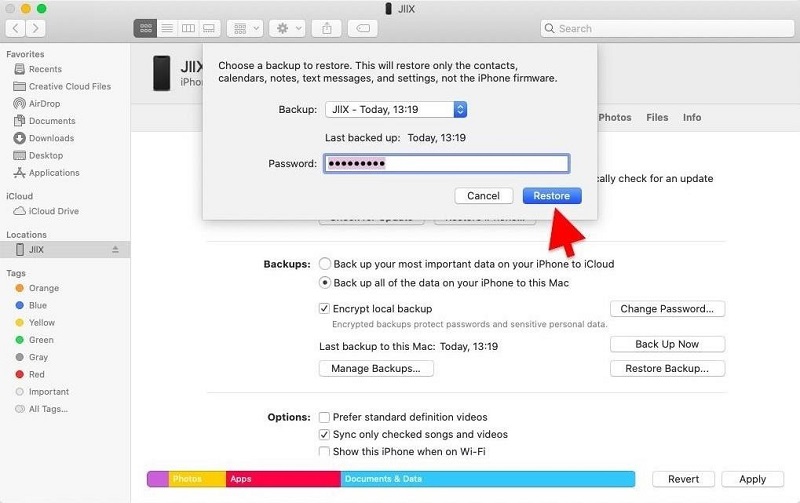
步骤#7:检查你的笔记
恢复过程完成后,拔下 iPhone 的电源并将其打开。打开“便笺”应用程序,您应该会在主“便笺”文件夹中找到已删除的便笺。
如果您不想依赖 iCloud 或 iTunes,那么使用 Mac 上的 Finder 是恢复已删除笔记的另一种方法。如果您经常将 iPhone 连接到 Mac 并且有最新的备份可用,那么它特别有用。如果您无法使用 Mac 或者更喜欢其他方法,请继续阅读以探索其他恢复方法。
当“最近删除”、iCloud 和 iTunes 备份等内置方法无法恢复已删除的笔记时,iPhone 15 支持的第三方解决方案(例如 FoneDog iOS数据恢复 前来救援。该软件提供了一种用户友好且有效的方法来从 iPhone 中检索丢失的笔记和其他数据。
iOS的数据恢复
恢复照片,视频,联系人,消息,通话记录,WhatsApp数据等。
从iPhone,iTunes和iCloud恢复数据。
与最新的 iPhone 和 iOS 兼容。
免费下载
免费下载

特色:
FoneDog iOS数据恢复拥有一系列功能,使其成为恢复已删除笔记和其他iOS数据的宝贵工具:
继续 如何在 iPhone 上撤消已删除的笔记 和 将这些笔记从 iPhone 导出到您的 PC 使用 FoneDog:
请按照以下步骤使用 FoneDog iOS数据恢复 恢复已删除的笔记:
步骤#1:下载并安装 FoneDog iOS数据恢复
首先在您的计算机上下载并安装 FoneDog iOS数据恢复。确保您的 iPhone 已连接到计算机。
步骤#2:启动软件
打开 FoneDog iOS数据恢复 并选择 “从iOS设备恢复” 从可用的恢复选项。
步骤#3:扫描您的设备
点击 “开始扫描” 允许FoneDog扫描您的iPhone以查找已删除的数据,包括笔记。
步骤#4:预览并选择笔记
扫描完成后,您可以预览可恢复的笔记。选择您要恢复的笔记。
步骤#5:恢复已删除的笔记
点击 “恢复” 启动恢复过程。 FoneDog 会将所选笔记恢复到您的计算机。
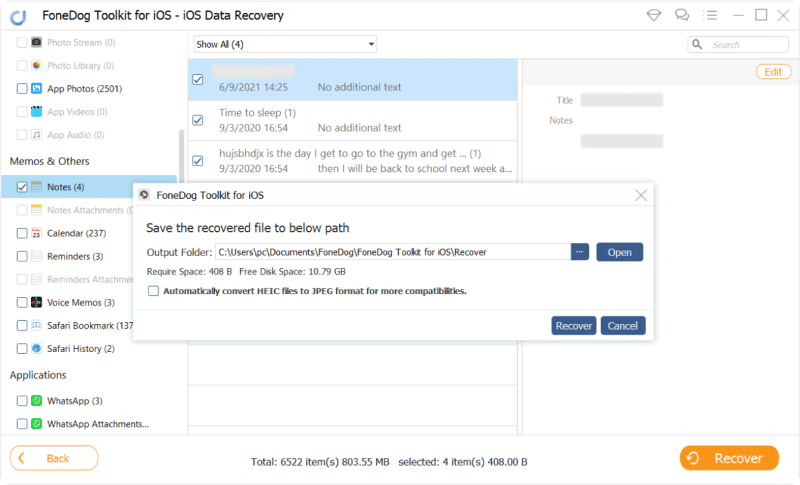
当标准方法无法恢复iPhone上已删除的笔记时,FoneDog iOS数据恢复提供了可靠且方便的解决方案。凭借其用户友好的界面、选择性恢复以及与各种 iOS 设备的兼容性,它是那些寻求全面数据恢复工具的人的绝佳选择。无论您是由于意外删除还是其他原因丢失了笔记,FoneDog iOS数据恢复都可以帮助您轻松恢复有价值的信息。
人们也读2024 指南:如何恢复 iPhone 上意外删除的笔记应用程序?如何修复 iPhone 上没有最近删除的笔记文件夹的问题?
如何在 iPhone 上撤消已删除的笔记?在这份综合指南中,我们探索了多种方法来撤消 iPhone 上已删除的笔记并恢复您的宝贵数据。从“最近删除”文件夹、iCloud和iTunes备份等内置选项到FoneDog iOS数据恢复等第三方解决方案,您有一系列选择可以满足您的特定需求。
“最近删除”文件夹提供了一种快速、简单的方法来恢复最近删除的笔记,而如果您为设备创建了定期备份,则 iCloud 和 iTunes 备份可以提供可靠的选项。如果这些内置方法达不到要求,或者当您需要对数据恢复进行更有选择性的控制时,FoneDog iOS Data Recovery 等第三方软件可以提供高级功能和易用性。
无论您因何种原因丢失笔记 - 无论是由于意外删除、设备问题还是其他不可预见的情况 - 都有一个解决方案可以帮助您检索重要信息。通过遵循本指南中概述的适当方法,您可以恢复已删除的笔记并确保它们在您的 iPhone 上仍然可以访问。
发表评论
评论
热门文章
/
有趣乏味
/
简单困难
谢谢! 这是您的选择:
Excellent
评分: 4.5 / 5 (基于 95 评级)